CMS: Mevcut Bir Sayfayı Dinamik Sayfaya Dönüştürme
10 dk.
Bu makalede
- Mevcut bir sayfayı dinamik öge sayfasına dönüştürme
- SSS
Dinamik sayfalar aynı yapıya ve düzene sahip tek bir sayfayı şablon olarak kullanarak CMS koleksiyonunuzdan farklı içerikler göstermenize olanak sağlar. Bu özellik aynı tür içeriklere sahip web siteleri için idealdir. Örneğin, bir sanat galerisi sitesi her sanat eserini CMS’den aldığı ad, sanatçı adı ve görüntü gibi detayları kullanarak aynı sayfa düzeninde ayrı ayrı gösterebilir.
Aşağıdaki adımları izleyerek, aynı düzende gösterilebilecek statik sayfaları dinamik öge sayfalarına dönüştürebilirsiniz. Bu yöntem özellikle yönetmeniz gereken çok sayıda benzer içerik varsa veya 100 statik sayfa sınırına yaklaştıysanız, zamandan ve çabadan tasarruf etmenizi sağlar.
Sitenizin sayfa kotası hakkında:
Wix siteleri, 100'e kadar statik sayfa, artı dinamik sayfalar, uygulama sayfaları, pop-up'lar, Kayıt, Giriş ve Arama Sonuçları sayfaları dahil olmak üzere en fazla 298 sayfa içerebilir. Dynamic sayfaları ve uygulama sayfaları ögeler için özgün URL'ler oluşturabilir, ancak kotanızda tek tek ögeler veya URL'ler değil, yalnızca ana sayfa sayılır. Ölçeklendirmeyi verimli bir şekilde sağlamak için dinamik sayfaları kullanma hakkında daha fazla bilgi edinin.
Bu sürece genel bir bakış için İleri CMS Kılavuzu videomuza.
Mevcut bir sayfayı dinamik öge sayfasına dönüştürme
Normal bir sayfayı dinamik öge sayfasına dönüştürmek için editörünüzdeki Sayfalar paneline gidin.
Wix Editör
Studio Editor
- Editörünüze gidin.
- Sol çubuktaki Sayfalar ve Menü simgesine
 tıklayın.
tıklayın. - Dönüştürmek istediğiniz sayfanın üzerine gelin ve Diğer Eylemler simgesine
 tıklayın.
tıklayın. - Dinamik Sayfaya Dönüştür'e tıklayın.
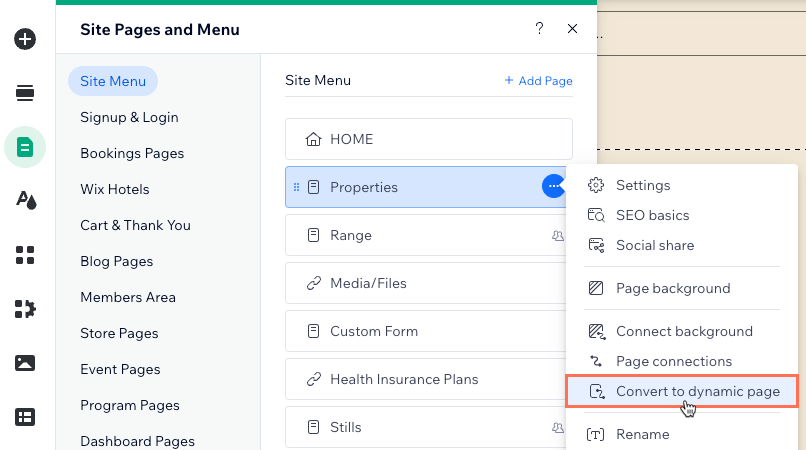
- Hemen Başla'ya tıklayın.
- Sayfa içeriğini yeni veya mevcut bir CMS koleksiyonuna kaydetmek için ilgili onay kutusunu işaretleyin:
Yeni koleksiyon
Mevcut koleksiyon
SSS
Statik sayfaları dinamik sayfalara dönüştürme hakkında sıkça sorulan soruların yanıtları için aşağıya tıklayın.
Statik bir sayfayı dinamik sayfaya dönüştürdüğümde ne olur?
100 statik sayfa sınırına ulaşırsam ne olur?
Ne tür sayfaları dinamik sayfaya dönüştürebilirim?
CMS koleksiyonumda neleri yönetebilirim?
Sayfa ögelerini CMS koleksiyonuma nasıl bağlayabilirim?
Dinamik liste sayfası nedir ve ne işe yarar?
Dinamik sayfalarımın URL'lerini nasıl değiştiririm?



 tıklayın.
tıklayın.

 tıklayın.
tıklayın.